Ret Apex ukendt filversionsfejl
Miscellanea / / April 03, 2023

Apex er et meget udbredt programmeringssprog til udvikling af applikationer på Salesforce-platformen. Det tilbyder en række fordele, såsom høj sikkerhed og skalerbarhed, hvilket gør det til et populært valg blandt udviklere. Men under udviklingsprocessen kan brugerne nogle gange støde på fejl, som kan være frustrerende at håndtere. En sådan fejl er Apex Unknown File Version fejl eller Apex Engine Error, som kan forårsage betydelige tilbageslag i kodningsprocessen. Selvom der er flere versioner af fejlen, der kan opstå, er en specifik variation Apex Unknown File Version Audio-fejl, som kan være særlig udfordrende at løse. I dette blogindlæg vil vi give dig en omfattende guide til, hvordan du kan rette fejlene. Uanset om du er nybegynder eller erfaren udvikler, vil denne guide guide dig gennem trin-for-trin instruktioner for at hjælpe dig med at overvinde disse fejl.

Indholdsfortegnelse
- Sådan rettes Apex ukendt filversionsfejl
- Hvad forårsager fejl med ukendt filversion?
- Metode 1: Grundlæggende fejlfindingsmetoder
- Metode 2: Kør spil som administrator
- Metode 3: Opdater Windows
- Metode 4: Opdater enhedsdrivere
- Metode 5: Reparer systemfiler
- Metode 6: Bekræft spilfilens integritet
- Metode 7: Geninstaller Apex Legends
- Metode 8: Kontakt Apex Legends Support
Sådan rettes Apex ukendt filversionsfejl
Her får du at vide om, hvordan du løser Apex ukendte filversionsproblem i detaljer.
Hurtigt svar
Prøve opdatering af spillet og reparere spilfiler. Hvis det ikke virker, prøv følgende:
1. Opdatering forældet enhedsdrivere.
2. Bekræft integriteten af spilfiler.
3. Geninstaller Apex Legends.
Hvad forårsager fejl med ukendt filversion?
Undrer du dig over, hvad der forårsager ukendt filversionsfejl? Her er nogle mulige årsager til det:
- Forældede eller korrupte spilfiler kan forårsage fejlen som følge af ufuldstændige eller afbrudte downloads eller problemer med Steam-klienten.
- Brugen af forældede eller inkompatible grafikdrivere kan også resultere i en ukendt filversionsfejl eller andre problemer med spillets ydeevne eller funktionalitet.
- Konflikter med tredjepartssoftware eller antivirusprogrammer kan forstyrre spillet og forårsage, at den ukendte filversionsfejl opstår.
- Problemer med spillets installation eller opdateringer kan også resultere i den ukendte filversionsfejl, som kan være forårsaget af korrupte spilfiler eller andre tekniske problemer.
- Problemer med Steam-klient, såsom serverafbrydelser eller forbindelsesproblemer, kan forhindre spillet i at opdatere eller starte korrekt og resultere i den ukendte filversionsfejl.
Føler du dig bedrøvet og tænker, hvordan fikser jeg den ukendte filversion i Apex Legends-oprindelsen? Bare rolig, her er nogle metoder, du kan prøve at løse fejlen.
Metode 1: Grundlæggende fejlfindingsmetoder
Før vi dykker ned i mere avancerede løsninger til at løse Apex ukendt filversion steam fejl. Det er vigtigt at starte med nogle enkle fejlfindingstrin, der kan hjælpe med at løse problemet.
1A. Genstart pc
En af de nemmere løsninger til at løse problemet er at genstarte din computer. Hvis du gør det, kan det hjælpe med at løse potentielle konflikter, der kan være årsag til problemet. Ud over at løse eventuelle konflikter kan genstart af computeren hjælpe med at opdatere systemhukommelsen og sætte den i en ren tilstand, hvilket kan hjælpe med at forhindre fremtidige fejl. Hvis du ikke er sikker på, hvordan du genstarter din Windows 10-computer, har vi en vejledning om 6 forskellige måder at genstarte eller genstarte computeren på som du kan følge.

1B. Sørg for stabil internetforbindelse
At sikre en stabil internetforbindelse kan hjælpe med at løse Apex ukendte filversion steam-problem ved at forhindre potentielle download- eller opdateringsproblemer, der kan forårsage fejlen. Når du spiller Apex Legends, bliver dit spil sandsynligvis opdateret og opdateret regelmæssigt for at sikre, at den nyeste version er installeret på din computer. Hvis din internetforbindelse er ustabil, kan det føre til afbrudte downloads eller beskadigede filer, hvilket kan få spillet til at gå ned eller generere en ukendt filversionsfejl. Vores guide på hvordan man fejlfinder netværksforbindelsesproblemer på Windows 10 giver trin-for-trin instruktioner, der kan hjælpe dig med at løse eventuelle problemer, du står over for.
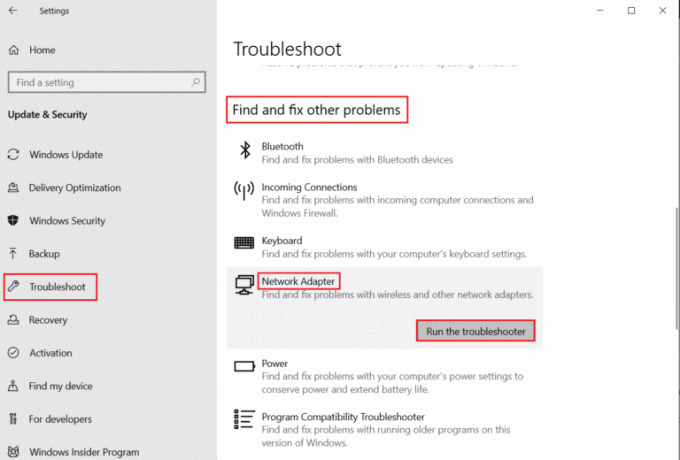
1C. Sørg for, at dit system opfylder spilkravene
Kontrol og bekræftelse af systemkrav løser muligvis ikke nødvendigvis Apex ukendt filversion steam-fejl, men det kan hjælpe med at forhindre fejlen i at opstå i første omgang. At sikre, at din computer opfylder minimumskravene til Apex Legends, kan hjælpe med at forhindre problemer som filversionsfejl, nedbrud og andre ydeevnerelaterede problemer. Hvis din computer ikke opfylder minimumssystemkravene, kan det resultere i, at spillet ikke kører korrekt eller slet ikke kører.
Minimumskrav
Minimumskravene til Apex Legends er:
- OS: 64-bit Windows 7
- CPU: Intel Core i3-6300 3,8 GHz eller AMD FX-4350 4,2 GHz Quad-Core-processor
- vædder: 6 GB
- GPU: Nvidia GeForce GTX 970 eller Radeon HD 7730
- GPU RAM: 1 GB
- HARDDISK: Minimum 22 GB ledig plads
Anbefalede krav
De anbefalede krav til Apex Legends er:
- OS: 64-bit Windows 7
- CPU: Intel i5 3570K eller tilsvarende
- vædder: 8 GB
- GPU: Nvidia GeForce GTX 970 eller AMD Radeon R9 290
- GPU RAM: 8 GB
- HARDDISK: Minimum 22 GB ledig plads
1D. Luk alle baggrundsapps
En simpel metode til at løse dette problem er at prøve at lukke eventuelle baggrundsapps, der muligvis kører på din computer. Ved at gøre dette kan du frigøre hukommelse og systemressourcer, der kan konkurrere med de ressourcer, der er nødvendige for at køre Apex Legends. For at gøre dette kan du følge vores trin-for-trin guide på Sådan afsluttes opgave i Windows 10, som giver detaljerede instruktioner om, hvordan du lukker programmer, der kører i baggrunden. Ved at følge disse trin kan du nemt frigøre ressourcer på din computer og give Apex Legends den bedste chance for at køre problemfrit.

Læs også: Fix Apex Legends Kan ikke oprette forbindelse til EA-servere
1E. Deaktiver antivirus midlertidigt (hvis relevant)
Deaktivering af din antivirussoftware midlertidigt kan nogle gange hjælpe med at rette fejlen. Antivirusprogrammer kan nogle gange forstyrre spillets filer og forårsage fejl, så midlertidigt deaktivering af dem kan hjælpe med at løse problemet. Det er dog vigtigt at huske at aktivere din antivirussoftware, når du er færdig med at spille spillet for at sikre den løbende sikkerhed og sikkerhed på din computer. For at deaktivere din antivirussoftware kan du følge vores guide på Sådan deaktiveres antivirus midlertidigt på Windows 10.
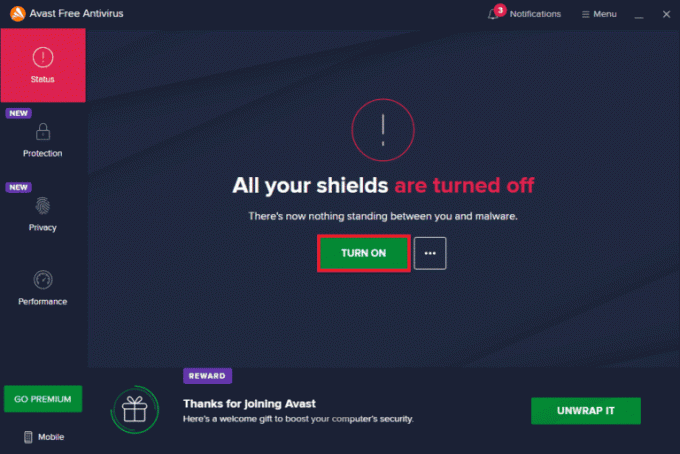
Metode 2: Kør spil som administrator
Er du i tvivl om, hvordan retter jeg den ukendte filversion i Apex Legends-oprindelse? Bare rolig, prøv at køre Apex Legends som administrator kan hjælpe med at løse fejlen. For at køre Apex Legends som administrator kan du følge nedenstående trin:
1. Tryk på Windows + D-taster sammen for at gå til Desktop.
2. Højreklik på Apex Legends spilfil, og vælg Kør som administrator mulighed.

Læs også:8 måder at løse Apex Legends sløret problem på
Metode 3: Opdater Windows
Tænker du på Hvordan retter jeg den ukendte filversion i Apex Legends-oprindelse? Bare rolig, opdatering af Windows kan potentielt hjælpe med at løse den ukendte filversionsfejl i Apex Legends, da det kan give fejlrettelser, sikkerhedsopdateringer og forbedringer til systemkomponenter, der kan være årsag til problem. Opdatering af Windows kan også hjælpe med at sikre, at dit system kører på den nyeste version, hvilket kan være nødvendigt for at nogle spil kan fungere korrekt. For metoderne kan du gennemgå vores artikel vedr Sådan downloades og installeres de seneste opdateringer til Windows 10.

Metode 4: Opdater enhedsdrivere
Opdatering af enhedsdrivere kan potentielt hjælpe med at løse den ukendte filversionsfejl i Apex Legends, da forældede eller korrupte drivere kan forårsage forskellige problemer med spil og anden software. Enhedsdrivere er ansvarlige for at styre og kommunikere med forskellige hardwarekomponenter i din computer, såsom grafikkortet, lydkortet og netværksadapteren. Hvis problemet fortsætter efter opdatering af enhedsdrivere, skal du muligvis prøve andre fejlfindingstrin for at identificere og løse årsagen til problemet. Se vores artikel for at opdatere enhedsdrivere hvordan man opdaterer enhedsdrivere på Windows 10.

Metode 5: Reparer systemfiler
Reparation af systemfiler kan muligvis løse den ukendte filversionsfejl i Apex Legends, men det er ikke en garanteret løsning. Du undrer dig måske over, hvad der forårsager ukendt filversionsfejl? Her er svaret til dig. Den ukendte filversionsfejl kan være forårsaget af en række faktorer, såsom manglende eller korrupte spilfiler, forældede drivere eller softwarekonflikter. Hvis fejlen er forårsaget af manglende eller korrupte spilfiler, kan reparation af systemfiler hjælpe med at erstatte de beskadigede filer og løse problemet. Se vores guide vedr Sådan repareres systemfiler på Windows 10 for metoderne til at gøre det.
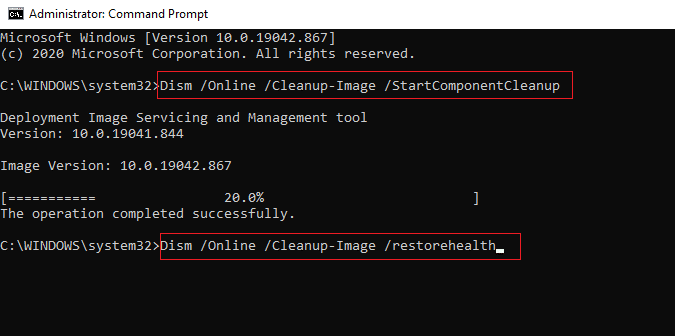
Læs også:Hvad er Apex Legends Error Code Snake?
Metode 6: Bekræft spilfilens integritet
Bekræftelse af integriteten af spilfiler kan potentielt løse lydfejl i apex ukendt filversion. Verifikation af spilfilers integritet involverer at kontrollere spilfilerne for eventuelle manglende eller beskadigede filer og erstatte dem efter behov. Denne proces vil kontrollere spilfilerne for eventuelle fejl og erstatte eventuelle manglende eller beskadigede filer efter behov. Følg vores guide på Sådan bekræftes integriteten af spilfiler på Steam at verificere og reparere Apex Legends-spil på din pc.

Metode 7: Geninstaller Apex Legends
Til sidst, hvis ingen anden ovennævnte metode virker til at løse Apex ukendte filversions lydproblem, kan du geninstallere Apex Legends-spillet. For at gøre det, følg nedenstående trin:
1. Tryk på Windows nøgle, type Kontrolpanel, og klik på Åben.
2. Sæt Vis efter: > Kategori, og klik derefter på Afinstaller et program mulighed fra Programmer afsnit.

3. Find Apex Legends spil fra listen.
4. Højreklik på den og klik på Afinstaller mulighed fra kontekstmenuen.
5. Vent på, at spillet er afinstalleret og genstart pc'en.
6. Start nu Damp ansøgning og INSTALLERE det Apex Legends spil igen.

Læs også:11 måder at rette Apex-spilsikkerhedsovertrædelse på
Metode 8: Kontakt Apex Legends Support
Hvis ingen af metoderne virker, så prøv at kontakte supportteamet ved at besøge embedsmanden Apex Legends Hjælpecenter side for at løse Apex ukendt filversion lydproblem.

Anbefalede:
- Sådan muter du nogen på Discord som administrator
- 36 Bedste Open World-spil til Low End PC
- Sådan bliver forbudt fra Apex Legends
- Sådan begrænser du FPS i Apex Legends
Vi stoler på, at du har fået viden om løsning af problemet Apex Legends ukendt filversionsfejl. For eventuelle bekymringer eller feedback, bedes du dele dine tanker i kommentarfeltet nedenfor. Tøv ikke med at foreslå emner, du gerne vil læse i vores kommende artikler.



